April 10
Con la scomparsa del floppy drive, molte persone hanno trovato che l'unità flash è una multimediale portatile praticabile. L'U3 Smart Drive è una buona scelta, perché ha molte caratteristiche che gli permettono di andare oltre la semplice archiviazione di diventare un vero e proprio dispositivo mobile. L'U3 Smart Flash Drive funziona esattamente come un normale flash drive, in quanto è possibile collegarlo a qualsiasi porta USB e avere accesso immediato ai file che hai messo lì. Ma il U3 Smart Drive dispone di funzionalità aggiuntive che lo rendono unico.
Inserire il disco in uno slot USB disponibile, e attendere che l'icona U3 di apparire nella barra di sistema.
2 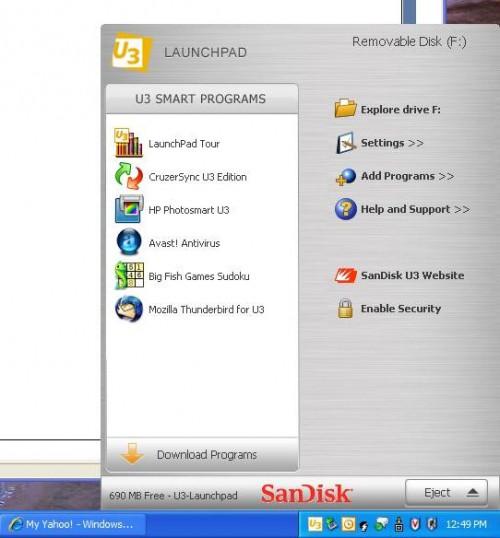
Fare clic sull'icona U3 per aprire la finestra di avvio. Da lì è possibile aggiungere o eseguire programmi U3 smart, controllare le impostazioni, esplorare l'unità ed espellere il disco.
3 Impostare i programmi compatibili con U3 per eseguire automaticamente non appena si collega l'unità a un computer. In alternativa è possibile aprire da soli. Tuttavia si aprono, corrono fuori l'unità flash e non lasciano traccia sul computer che sono collegati a.
4 Capire che i programmi intelligenti sono appositamente progettati per essere portabile. Ci sono programmi per effettuare chiamate telefoniche (Skype), collegare a Internet (Firefox), recuperare e-mail (Thunderbird), giocare (Sudoku) e molti altri. In realtà, si può fare quasi tutto dal disco flash che si può dal disco rigido.
5 Fare clic su "Aggiungi programmi" per installare un'applicazione.
6 Selezionare la posizione del programma (ad esempio "Scarica centrale") e cercare il vostro programma. Troverete che molti di questi programmi sono gratuiti, e alcuni costi, ma non vi costerà molto.
7 Scegli il tuo programma.
8 Fai clic su "Download".
9 Attendere che il download del programma e si installa sul vostro flash drive.
10 Controlla la tua lista di programmi. Quando l'installazione è completa, il programma viene inserito in questa lista e sarà disponibile ogni volta che si collega l'unità a un computer.
11 Controllare le impostazioni per il Launchpad stessa cliccando su "Check Impostazioni Launchpad." La maggior parte del tempo, non si vuole modificare queste impostazioni dal momento che funziona bene a destra, fuori dalla scatola.
12 Controllare le impostazioni del programma cliccando su "Impostazioni programma". Questo è dove si imposta un particolare programma da eseguire non appena si collega l'unità a un computer.
13 Cambiare i programmi eseguiti quando si collega il tuo U3 ad un computer. Launchpad è impostato per eseguire ogni volta, ma altri programmi non lo sono. È possibile modificare che l'opzione "Impostazioni del programma".
14 Fare clic su "Esplora Drive" e una finestra di Windows Explorer apre in modo da poter vedere ciò che è sul flash drive. L'unità flash è impostato con la successiva lettera di unità disponibile, quindi la lettera cambierà.
15 Clicca su "Eject" per chiudere tutti i programmi in esecuzione e spegnere l'unità. Apparirà un messaggio dicendo che è possibile rimuovere l'unità.
16 Prendere la U3 dalla porta USB.
